 |
_________________________________________________________________________________
Criar um efeito de foto vintage no Photoshop
Hoje eu estava brincando com Photoshop procurando algum efeito foto interessante e eu encontrei uma maneira rápida e fácil para converter uma foto moderna em um vintage.
Eu já criou uma ação para simular o efeito em ação vintage cores efeito para o Photoshop , mas eu tenho certeza que você vai gostar dessa eficácia também.
Siga-me por este tutorial muito fácil e você vai encontrar por si mesmo como é fácil conseguir este efeito.
1) Abra sua foto

2) Defina o seu primeiro plano e cores de fundo, respectivamente, para # ff0000 e # 00FF00

3) Duplique a camada da foto
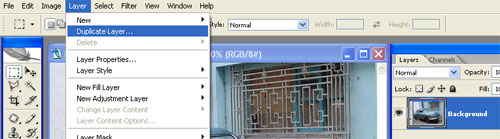
4) Com a camada recém-criada usar um Gradient Map
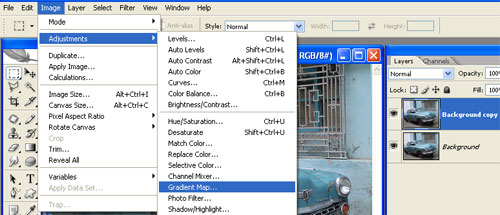
5) Na mesma camada, use Blending Options
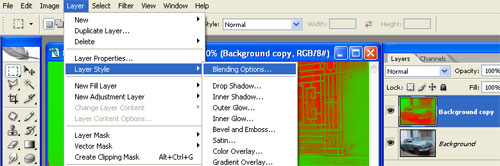
6) Selecione Blend Mode para Color e Opacity para 50%
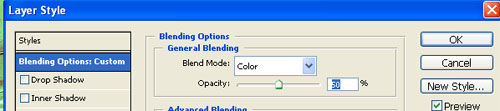
7) Flatten a imagem
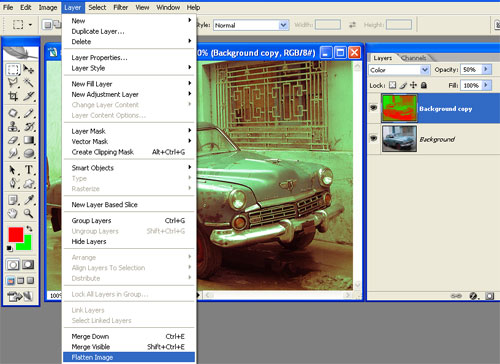
8) Aplicar um filtro Add Noise para a camada só você deve ter
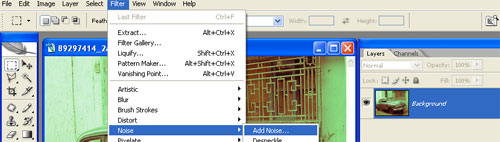
9) Definir o filtro com 2% os valores gaussianos monocromáticas
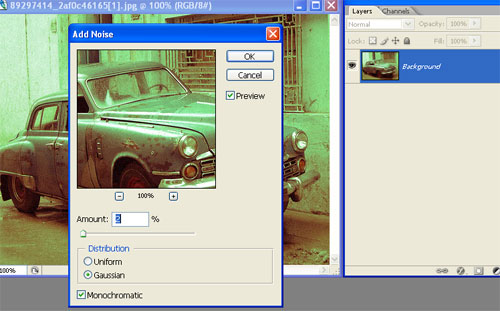
10) Aproveite o resultado
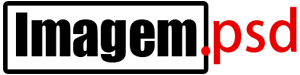











0 comentários:
Postar um comentário